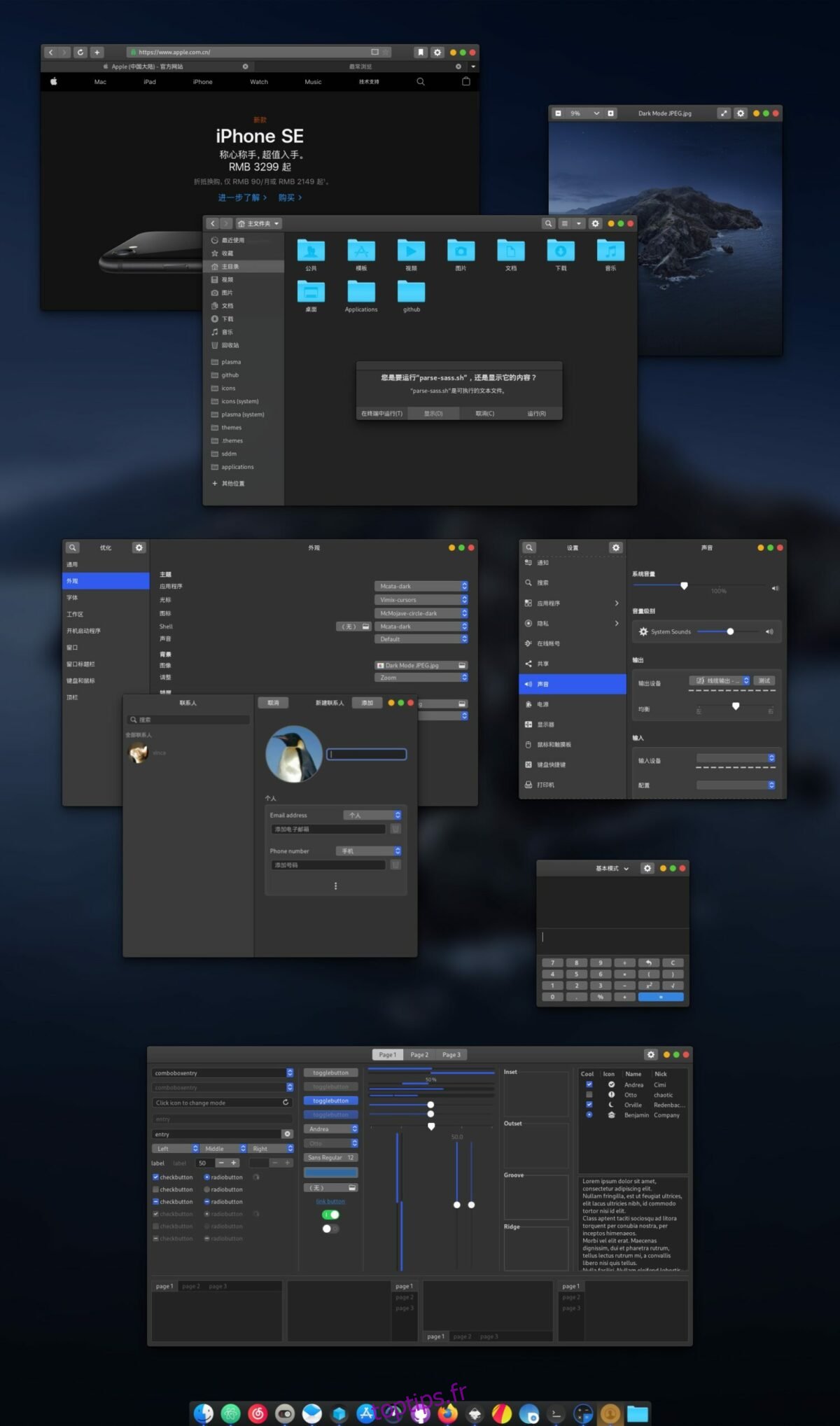Si vous aimez macOS Catalina et que vous souhaitez lui donner l’apparence de votre PC Linux, le thème Mcata GTK est fait pour vous. Il imite presque parfaitement l’apparence de macOS Catalina et comprend même une variante sombre et claire. Dans ce guide, nous allons vous montrer comment installer le thème Mcata GTK sous Linux.
Table des matières
Téléchargement de Mcata sur Linux
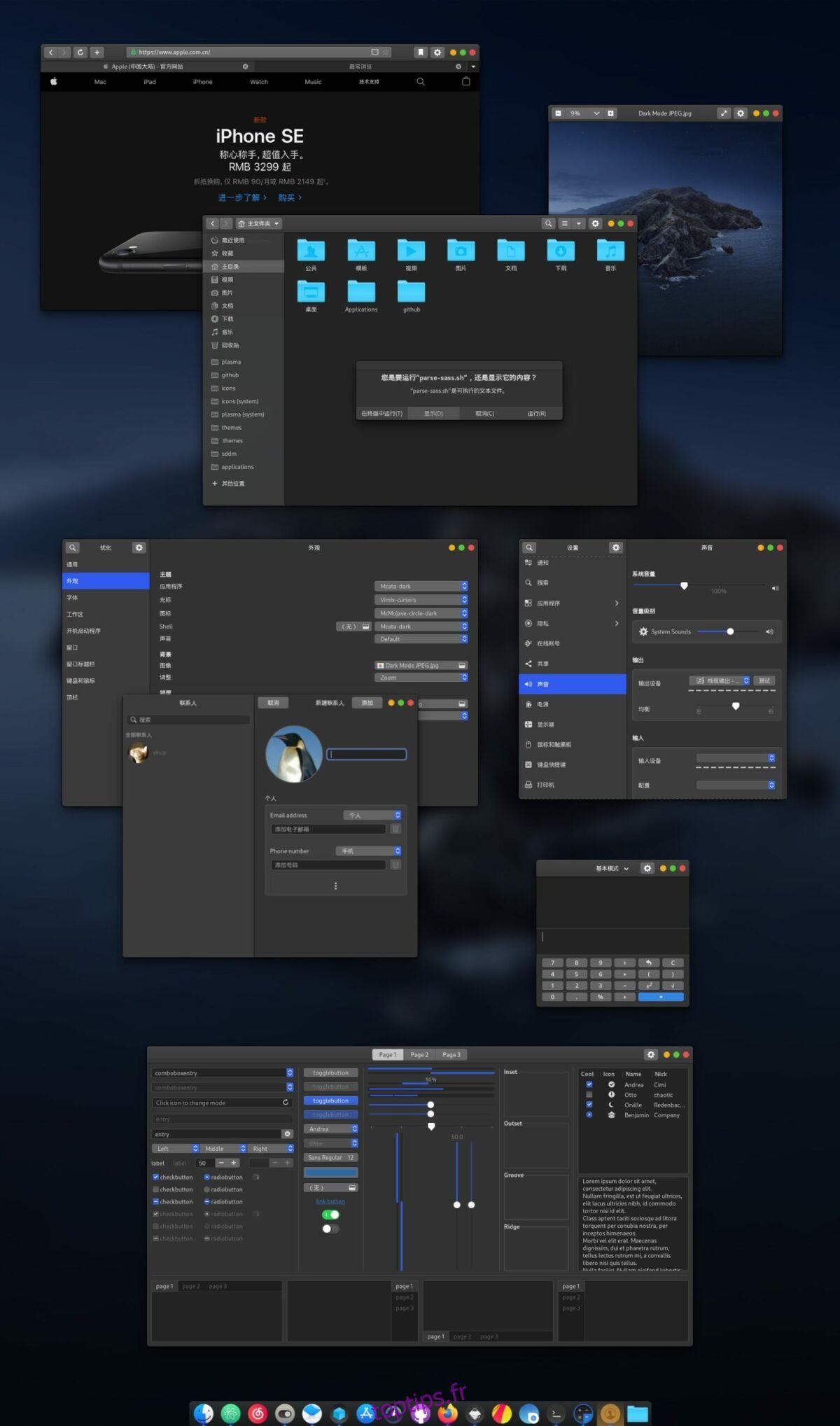
Pour télécharger le thème Mcata GTK, vous devez vous rendre dans l’onglet «Fichiers» sur Gnome-look.org, un site Web de thème Linux populaire. Après avoir cliqué sur l’onglet «Fichiers», vous verrez une grande sélection de thèmes à choisir. Ces thèmes sont;
Mcata-sombre
Mcata-sombre-alt
Mcata-foncé-solide
Mcata-dark-solid-alt
Mcata-lumière
Mcata-lumière-à
Mcata-léger-solide
Mcata-light-solid-alt
Pour télécharger l’une de ces archives de thèmes Mcata GTK, suivez les instructions ci-dessous.
Mcata-sombre
Pour mettre la main sur Mcata-dark, cliquez sur le bouton bleu dans la colonne «DL» à côté de Mcata-dark.tar.xz.
Mcata-sombre-alt
Voulez-vous essayer Mcata-dark-alt? Cliquez sur le bouton bleu dans la colonne «DL» à côté de Mcata-dark-alt.tar.xz.
Mcata-foncé-solide
Cherchez-vous à utiliser Mcata-dark-solid? Cliquez sur le bouton bleu dans la colonne «DL» à côté de Mcata-dark-solid.tar.xz.
Mcata-dark-solid-alt
Ceux qui veulent essayer Mcata-dark-solid-alt, cliquez sur le bouton bleu dans la colonne «DL» à côté de Mcata-dark-solid-alt.tar.xz.
Mcata-lumière
Vous préférez les thèmes clairs? Envie de faire un tour à Mcata-light? Cliquez sur le bouton bleu dans la colonne «DL» à côté de Mcata-light.tar.xz.
Mcata-lumière-alt
Vous voulez essayer Mcata-light-alt sur votre ordinateur? | Cliquez sur le bouton bleu dans la colonne «DL» à côté de Mcata-light-alt-20200623011809.tar.xz.
Mcata-léger-solide
Si vous êtes un fan de Mcata-light, mais que vous préférez la version solide, cliquez sur le bouton bleu dans la colonne «DL» à côté de Mcata-light-solid.tar.xz.
Mcata-light-solid-alt
Il existe une variante alternative du solide Mcata-light. Pour l’obtenir, cliquez sur le bouton bleu dans la colonne «DL» à côté de Mcata-light-solid-alt.tar.xz.
Confirmer le téléchargement
Vous voulez confirmer que votre téléchargement est terminé? Exécutez la commande ls dans le répertoire ~ / Downloads en combinaison avec la commande grep. Si le thème Mcata GTK se télécharge avec succès, il apparaîtra dans la sortie de la commande.
ls ~/Downloads | grep Mcata
Extraction de Mcata sous Linux
L’extraction du thème Mcata GTK est essentielle, car lorsque le fichier de thème est téléchargé depuis Gnome-look.org, il ne peut pas être installé car il se trouve dans une archive TarXZ.
Ouvrez une fenêtre de terminal en appuyant sur Ctrl + Alt + T ou Ctrl + Maj + T sur le clavier. Pour extraire une archive TarXZ, vous devez utiliser la commande tar. Suivez les commandes d’extraction ci-dessous qui correspondent à la version du thème Mcata GTK que vous avez choisi de télécharger.
Mcata-sombre
cd ~/Downloads
tar xvf Mcata-dark.tar.xz
Mcata-sombre-alt
cd ~/Downloads
tar xvf Mcata-dark-alt.tar.xz
Mcata-foncé-solide
cd ~/Downloads
tar xvf Mcata-dark-solid.tar.xz
Mcata-dark-solid-alt
cd ~/Downloads
tar xvf Mcata-dark-solid-alt.tar.xz
Mcata-lumière
cd ~/Downloads
tar xvf Mcata-light.tar.xz
Mcata-lumière-alt
cd ~/Downloads tar xvf Mcata-light-alt-20200623011809.tar.xz
Mcata-léger-solide
cd ~/Downloads tar xvf Mcata-light-solid.tar.xz
Mcata-light-solid-alt
cd ~/Downloads tar xvf Mcata-light-solid-alt.tar.xz
Installation de Mcata sur Linux
Il existe deux façons d’installer le thème Mcata GTK sous Linux. La première façon est de l’installer en mode mono-utilisateur. Le mode mono-utilisateur signifie que le thème Mcata GTK ne sera disponible que pour la personne qui l’installe. La deuxième façon d’installer le thème Mcata GTK est le mode à l’échelle du système. Le mode à l’échelle du système signifie que chaque utilisateur du PC Linux aura accès à Mcata, même s’il ne l’a pas installé lui-même. Dans ce guide, nous verrons comment le configurer dans les deux sens.
Utilisateur unique
Pour installer le thème Mcata GTK sous Linux en mode mono-utilisateur, commencez par ouvrir une fenêtre de terminal. Ensuite, lorsque la fenêtre du terminal est ouverte, utilisez la commande mkdir pour créer le dossier ~ / .themes. Ce dossier gérera le thème Mcata GTK sur votre système.
mkdir -p ~/.themes
Après avoir créé le dossier ~ / .themes, utilisez la commande CD pour vous déplacer dans le répertoire ~ / Downloads où se trouve le thème Mcata.
cd ~/Downloads
Une fois dans le répertoire ~ / Downloads, utilisez la commande mv pour déplacer les fichiers dans le dossier ~ / .theme.
mv Mcata*/ ~/.themes
À l’échelle du système
Pour installer le thème Mcata GTK sur votre PC Linux en mode système, commencez par ouvrir une fenêtre de terminal. À partir de là, utilisez la commande CD pour vous déplacer dans le répertoire ~ / Downloads.
Dans le répertoire ~ / Downloads, élevez votre session de terminal au compte racine. Le compte root est requis pour installer le thème Mcata GTK en mode système.
sudo -s
Une fois la session de terminal connectée au compte root, utilisez la commande mv pour installer le thème Mcata GTK dans le répertoire / usr / share / themes / sur votre PC Linux.
mv Mcata*/ /usr/share/themes/
Activation de Mcata sur Linux

Le thème Mcata GTK est maintenant sur votre PC Linux. Cependant, vous ne pourrez pas l’utiliser tant qu’il n’aura pas été défini comme thème GTK par défaut. Pour l’activer en tant que thème GTK, ouvrez la fenêtre des paramètres de votre bureau et remplacez le thème par défaut par «Mcata». Ou, si vous ne savez pas comment activer le thème MCata GTK, suivez l’un des liens ci-dessous.